Beliebte Videodownload-Tipps
- Facebook zu MP3: Laden Sie Facebook-Video auf jede erdenkliche Weise in MP3 herunter
- 3 Möglichkeiten, um Facebook-Video in hoher Qualität herunterzuladen
- Laden Sie Facebook Live-Video auf den Computer herunter
- Wie speichert man ein Video von Messenger auf allen Geräten
- Speichern Sie Facebook Live Video auf Handy [iPhone & Android]
Schnelle Antwort:
Sie können SnapSave verwenden, um ein Video von Facebook auf das iPhone Camera Roll zu speichern:
1. Öffnen Sie Safari, besuchen Sie SnapSave und fügen Sie den Link ein, um das Video herunterzuladen.
2. Gehen Sie zu Dateien > Downloads.
3. Klicken Sie auf das Video, tippen Sie auf Teilen und wählen Sie dann Video speichern, um es in Ihrem iPhone Camera Roll zu speichern.
Wenn Sie iOS 13 oder höher verwenden, können Sie eine Website wie SnapSave verwenden, um Facebook-Videos auf das iPhone herunterzuladen und dann Videos aus dem Download-Ordner in Ihrer Fotos-App zu speichern.
Wenn Sie iOS 12 oder eine frühere Version verwenden, benötigen Sie eine zusätzliche App – die Documents-App, um Dinge zu erledigen.
Seit iOS 13 hat Apple in Safari eine neue Funktion eingeführt, die es Ihnen ermöglicht, Videos herunterzuladen und sie im Download-Ordner Ihrer Dateien-App zu speichern. Auf diese Weise können Sie ein Video von Facebook einfach in Ihren iPhone-Kameraroll speichern, indem Sie das Video von Dateien in Fotos speichern.
Wenn Sie iOS 12 oder eine frühere Version verwenden, können Sie mit Hilfe der Documents-App immer noch ein Video von Facebook auf dem iPhone in die Kamerarolle speichern. Lesen Sie weiter, um die Details zu überprüfen:
Inhaltsverzeichnis
Wie man ein Video von Facebook in die iPhone-Kamerarolle speichert
Gilt für: iOS 13 oder neuer
Da Facebook keine offizielle Methode zum Herunterladen von Videos von Facebook bereitstellt, ist es nicht überraschend, dass Sie eine Website eines Drittanbieters benötigen, um das Video auf den Kameraroll Ihres Telefons zu speichern.
Was Online-Facebook-Video-Downloader-Websites betrifft, die iOS unterstützen, gibt es viele, darunter SnapSave, FSave und FDownloader. Hier möchte ich Ihnen zeigen, wie Sie ein Facebook-Video in die Kamerarolle speichern können, indem Sie SnapSave verwenden, mit dem Sie ganz einfach Facebook-Video in HD herunterladen oder in höherer Qualität. Wenn Sie andere Dienste bevorzugen, sind die allgemeinen Schritte im Grunde genommen die gleichen.
Notizen: Es gibt keine Facebook-Video-Downloader-Apps für iOS, da Video-Download-Apps gegen die Richtlinien von Apple verstoßen. Das bedeutet, dass Sie Facebook-Videos nur online auf Ihrem iOS-Gerät herunterladen können.
Um ein Video von Facebook auf das iPhone Camera Roll herunterzuladen und zu speichern:
Schritt 1. Gehe zur Facebook-App, um das Video zu finden.
Schritt 2. Tippen Sie auf die Schaltfläche Teilen oder Mehr und wählen Sie dann Link kopieren aus.
Schritt 3. Gehe zu Safari und besuche snapsave.app.
Schritt 4. Füge die URL des Facebook-Videos in das URL-Feld ein und klicke auf Download.
Schritt 5. Warten Sie, bis SnapSave das Video verarbeitet hat, bis Sie die Download-Optionen sehen.
Schritt 6. Wählen Sie die gewünschte Videoqualität aus und klicken Sie auf Download neben der Option, um den Facebook-Video-Download zu starten.
Schritt 7. Wenn Sie die Anzeige sehen, schließen Sie sie und dann sehen Sie ein Popup, das Sie fragt, ob Sie das Video herunterladen möchten. Klicken Sie im Popup auf Download.
Schritt 8. Klicken Sie auf das Download-Symbol in der Symbolleiste des Browsers, um den Fortschritt des Video-Downloads zu überprüfen.
Schritt 9. Wenn dies erledigt ist, gehen Sie zur Dateien-App, um auf den Downloads-Ordner zuzugreifen (normalerweise unter Favoriten).
Schritt 10. Finde das Facebook-Video und tippe auf das Teilen-Symbol unten.
Schritt 11. Tippen Sie auf Video speichern, um das Facebook-Video in der Fotos-App zu speichern.
Schritt 12. Gehe zur Fotos-App und dort findest du das Video in der Kamerarolle deines iPhones.

Auch wenn der gesamte Prozess viele Schritte zu umfassen scheint, beinhaltet er keine komplexen Operationen. Insgesamt ist diese Methode daher immer noch ziemlich einfach anzuwenden. Da die Website auch mit Android kompatibel ist, können Sie sie ebenfalls verwenden, um Facebook-Videos auf Android herunterzuladen.
Für weitere Tipps besuchen Sie den Leitfaden zum Herunterladen von Videos von Facebook auf das iPhone ohne App.
Wie man ein Video von Facebook auf dem iPhone in die Kamerarolle speichert
Gilt für: iOS 12 oder früher
Aus der Erklärung am Anfang des Artikels geht hervor, dass aufgrund der Systembeschränkungen von iOS Geräte mit iOS 12 oder früheren Versionen nicht direkt Safari verwenden können, um Facebook-Videos herunterzuladen.
Es besteht jedoch kein Grund zur Sorge, da eine Kombination aus Dokumenten und einem Online-Facebook-Video-Downloader auch verwendet werden kann, um Ihnen zu helfen, Facebook-Videos auf den Kamerarollen Ihres iPhones herunterzuladen.
Um ein Video von Facebook in die Kamerarolle zu speichern:
Schritt 1. Lade die Documents-App von Readdle auf dein iPhone herunter und installiere sie.
Schritt 2. Kopieren Sie den Link des Videos, das Sie aus der Facebook-App herunterladen möchten.
Schritt 3. Starten Sie die Documents-App und gehen Sie zum integrierten Browser.
Schritt 4. Besuchen Sie einen Online-Facebook-Video-Downloader wie snapsave.app.
Schritt 5. Füge die URL in die Adressleiste ein und lade dann das Facebook-Video auf dein iPhone herunter.
Schritt 6. Gehe zum Downloads-Ordner in Dokumenten, um das Facebook-Video zu finden.
Schritt 7. Klicken Sie auf das Mehr-Symbol unter dem Video und wählen Sie Verschieben > Fotos.
Schritt 8. In dem Popup tippen Sie auf Zugriff erlauben, um das Facebook-Video in Ihrem iPhone-Kamerarolle zu speichern.
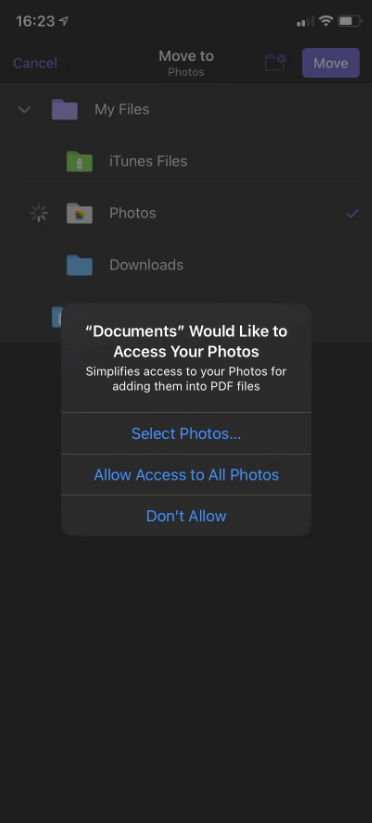
Wenn Sie ein Facebook Reels-Video herunterladen möchten, können Sie dieselben Schritte befolgen, um dies zu erreichen.
Wie man ein Video von Facebook in die Kamerarolle speichert: FAQs
Wenn Sie ein Video von Facebook auf Ihren iPhone-Kameraroll herunterladen und speichern, möchten Sie möglicherweise auch wissen:
Wie speichert man ein Video von Facebook in der Galerie auf dem Telefon?
Sie benötigen die Video-Downloader für FB-App, um ein Video von Facebook in der Galerie auf Ihrem Telefon zu speichern:
1. Kopieren Sie den Videolink von Facebook.
2. Starten Sie die App, tippen Sie oben auf Mehr und wählen Sie dann Url-Downloader aus.
3. Fügen Sie den Link in das Adressfeld ein und klicken Sie auf Download.
Wie speichert man ein Facebook Reel in der Kamerarolle auf dem iPhone?
SnapSave unterstützt auch den Download von Reels von Facebook:
1. Kopieren Sie den Link des Reel-Videos und gehen Sie zu Safari.
2. Besuchen Sie snapsave.app Facebook Reel Downloader und fügen Sie den Link ein.
3. Klicken Sie auf Download.
Wie lädt man ein Video von Facebook auf das iPhone herunter?
Es gibt Online-Websites, die Ihnen helfen, Videos von Facebook auf das iPhone herunterzuladen:
1. SnapSave
2. FSave
3. FDownloader
Zusammenfassung
Dank der Verbesserung von iOS ist es jetzt ziemlich einfach, Facebook-Videos kostenlos auf das iPhone in der Kamerarolle herunterzuladen und zu speichern, und das ab iOS 13 oder später. Selbst wenn Sie eine frühere iOS-Version verwenden, können Sie Facebook-Videos problemlos auf die Kamerarolle des iPhones herunterladen. Überprüfen Sie Ihre iOS-Version und wenden Sie die entsprechende Lösung an, um Facebook-Videos ohne Aufwand auf Ihr Telefon zu bekommen.
Über den Autor
Verwandte Artikel
-
2 Möglichkeiten, um Facebook Live in MP4 herunterzuladen
Wenn Sie Facebook Live in MP4 herunterladen möchten, überprüfen Sie diese Anleitung und Sie werden erfahren, wie Sie es auf Ihrem Computer tun können.
Myra Xian Aktualisiert am -
Wie man ein Video von Facebook auf allen Geräten herunterlädt
Überprüfen Sie, wie Sie Facebook-Videos mit Desktop- oder Online-Tools herunterladen können, um sie auf Ihrem PC, Mac, iPhone und Android-Gerät zu speichern.
Myra Xian Aktualisiert am -
4 Möglichkeiten, um Facebook Videos in 1080p herunterzuladen
Überprüfen Sie diese Anleitung, um die vier getesteten und funktionierenden Methoden zum Herunterladen von Facebook-Videos in 1080p zu erhalten und diejenige anzuwenden, die Ihnen gefällt.
Myra Xian Aktualisiert am

